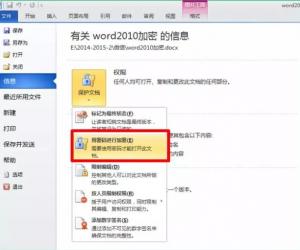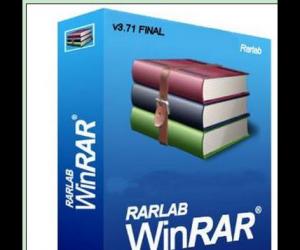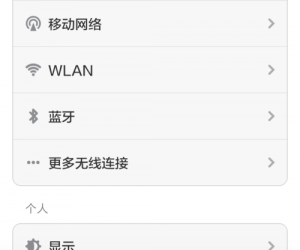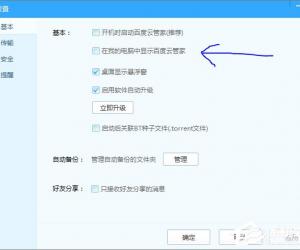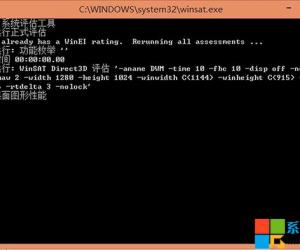电脑找不到录音设备怎么办 电脑显示没有音频设备怎么解决
发布时间:2016-11-24 09:57:06作者:知识屋
电脑找不到录音设备怎么办 电脑显示没有音频设备怎么解决。我们在长时间的使用电脑的时候,总是会遇到很多的电脑问题。当我们发现电脑中找不到录音设备的时候,那么我们应该怎么办呢?一起来看看吧。
按下组合键并输入命令soundrecorder,再次确认是否出现了如下错误。
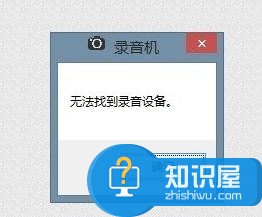
在桌面右下角找到声音图标。

右击此图标后在如下的弹出菜单中选择”录音设备“。
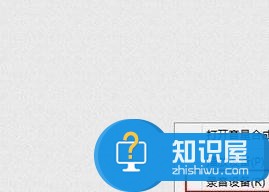
进入录音设备后会打开下图所示的页面。
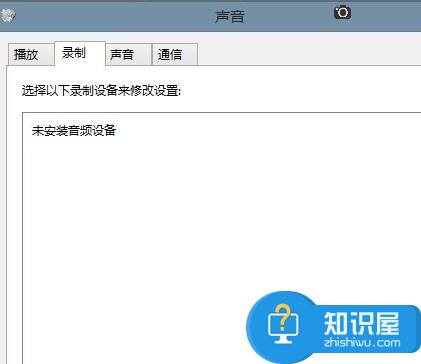
在上图的页面空白外右击鼠标会打开下图所示的菜单选项,勾选下图中弹出的两个选项。

勾选后会显示出电脑中的所有录音设备,激活”立体声混音“。
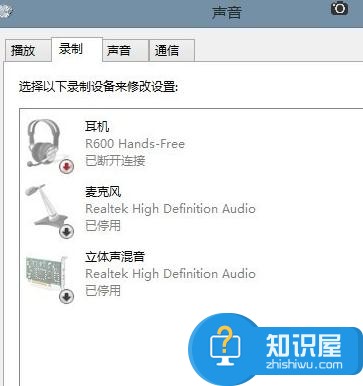
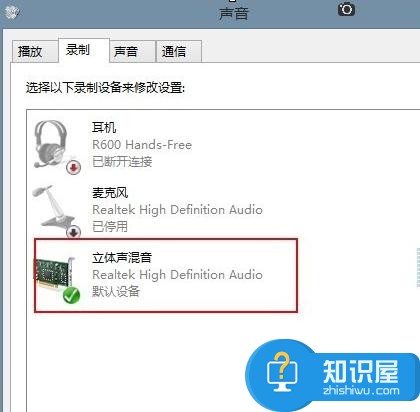
再次执行如下命令即可以正常打开系统中自带的录音软件了。
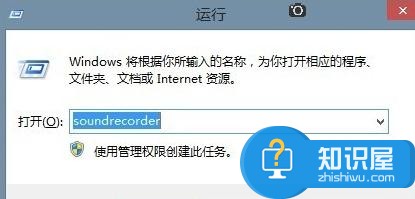
对于我们在遇到了电脑中找不到录音设备的问题的时候,我们就可以利用到上面给你们 介绍的解决方法进行处理,希望能够对你们有所帮助。
(免责声明:文章内容如涉及作品内容、版权和其它问题,请及时与我们联系,我们将在第一时间删除内容,文章内容仅供参考)
知识阅读
软件推荐
更多 >-
1
 一寸照片的尺寸是多少像素?一寸照片规格排版教程
一寸照片的尺寸是多少像素?一寸照片规格排版教程2016-05-30
-
2
新浪秒拍视频怎么下载?秒拍视频下载的方法教程
-
3
监控怎么安装?网络监控摄像头安装图文教程
-
4
电脑待机时间怎么设置 电脑没多久就进入待机状态
-
5
农行网银K宝密码忘了怎么办?农行网银K宝密码忘了的解决方法
-
6
手机淘宝怎么修改评价 手机淘宝修改评价方法
-
7
支付宝钱包、微信和手机QQ红包怎么用?为手机充话费、淘宝购物、买电影票
-
8
不认识的字怎么查,教你怎样查不认识的字
-
9
如何用QQ音乐下载歌到内存卡里面
-
10
2015年度哪款浏览器好用? 2015年上半年浏览器评测排行榜!